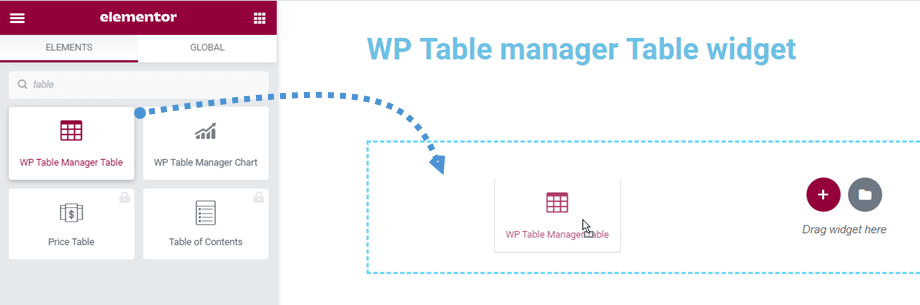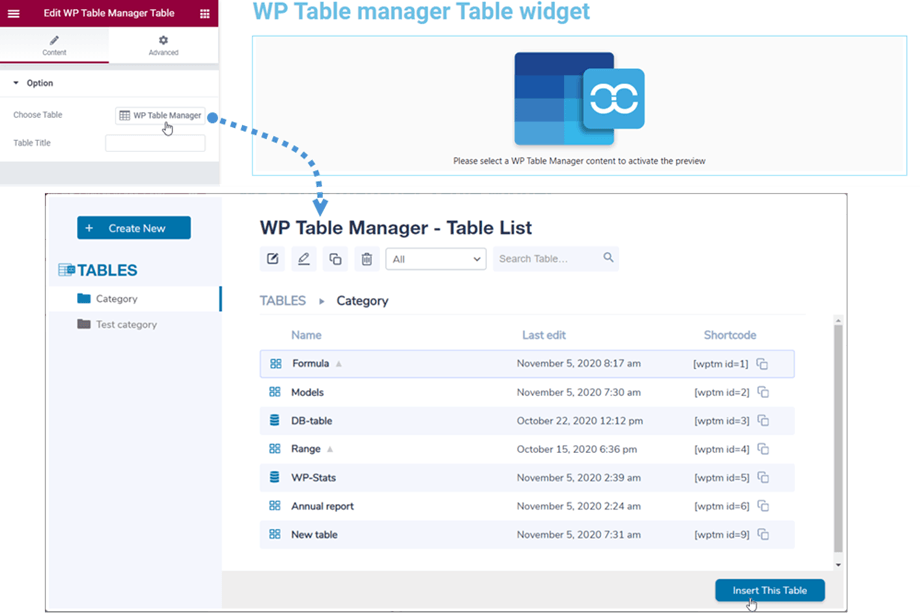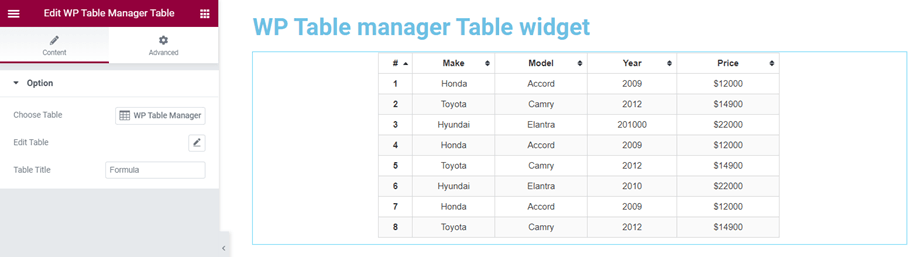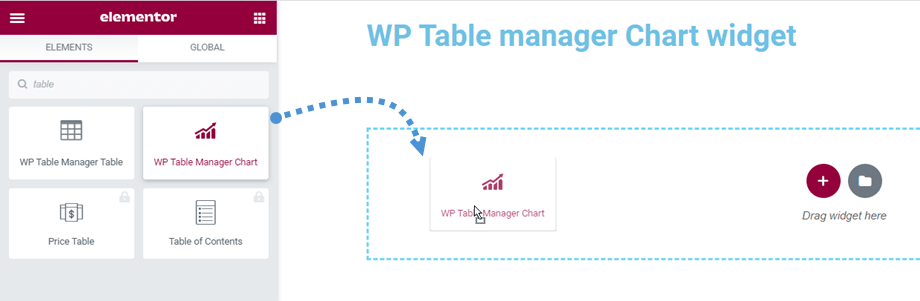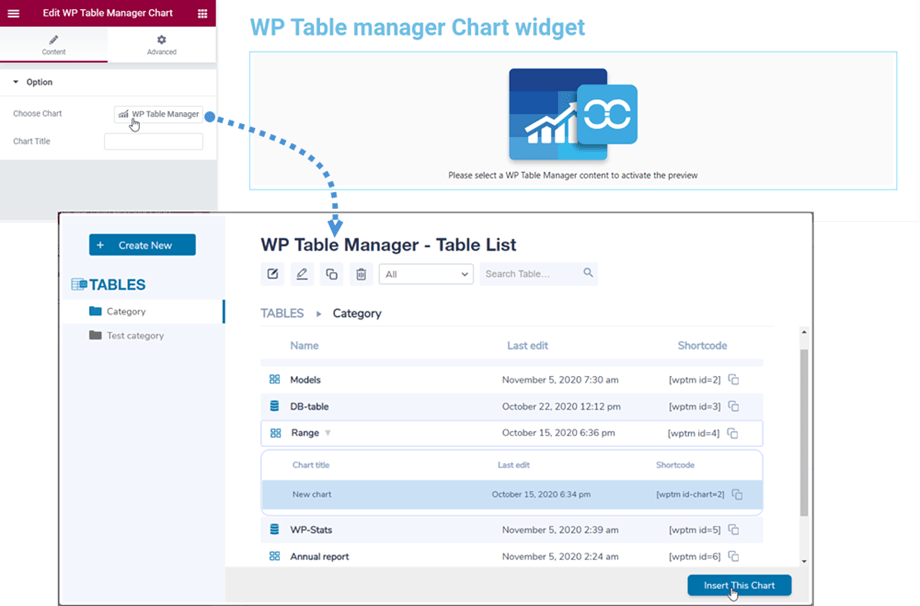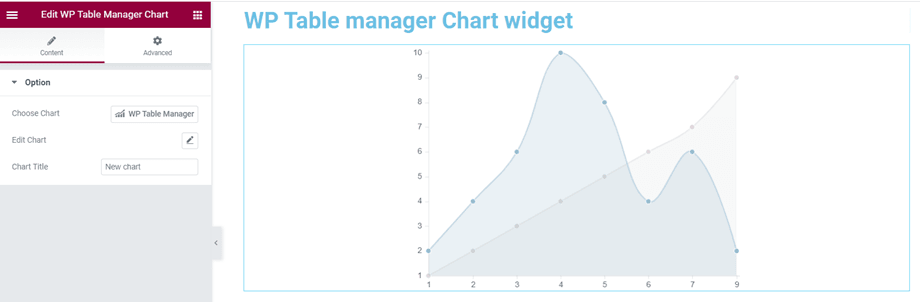WP Table Manager: widget Elementor
1. Tabella WP Table Manager
Potete trovare WP Table Manager Tabella widget nella sezione Joomunited o cercare Elementor costruttore. Quindi trascina il widget sulla pagina.
Dopo di che, a tavola Scegli opzione, è possibile fare clic su WP Table Manager pulsante sul pannello di sinistra per selezionare un tavolo o un database. Mentre selezioni una tabella dal nostro plugin, puoi anche modificarla se necessario.
Quindi un'anteprima della tabella verrà visualizzata sulla schermata principale. Da qui è possibile modificare la tabella e colpendo l' icona della matita al Modifica tabella opzione sul pannello di sinistra.
2. Grafico WP Table Manager
Analogamente al widget della tabella, puoi trovare il widget del grafico di WP Table Manager nella sezione Joomunited o cercare su Elementor builder. Quindi trascina il widget sulla pagina.
Dopo di che, alla Tabella Scegli opzione, è possibile fare clic su WP Table Manager pulsante sul pannello di sinistra per scegliere un grafico. Mentre selezioni un grafico dal nostro plugin, puoi anche cambiare il tipo di grafico prima di inserirlo.
Quindi l'anteprima del grafico in base al tipo selezionato apparirà sulla schermata principale. Da qui è possibile modificare il grafico e colpendo l' icona della matita al Edit Grafico opzione sul pannello di sinistra.